首先用chipeasy芯片无忧 v1.62(u盘芯片检测工具) 检测u盘是否为群联,和具体芯片型号,按检测结果 再下载相对应的量产工具
芯片无忧检测结果
下面来讲讲产量详细产量步骤:
首先量产工具下载地址:群联 phison mpall v3.33.0c ,下载后解压
1.双击下图的软件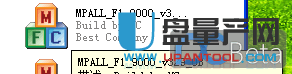
2.画面如下图--插入u盘
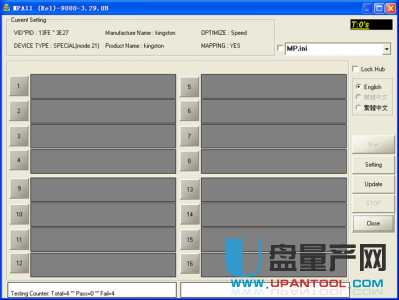
3.点击update 会出现u盘型号大小如下图。
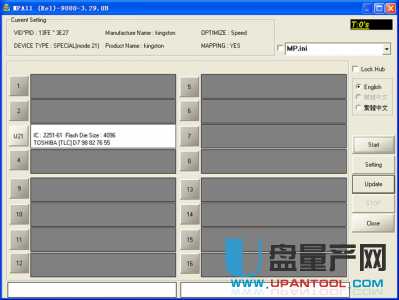
4.点击seting 出现对话框设置和下图一样。

5. 选择-----右边的------简体中文----即可翻译成中文。

6.选择-----模式-----21.
主控模式设定说明:
mode 3 : 1 removable drive (normal)(可移动盘)
mode 7 : 1 public removable + 1 secure removable
mode 8 : 1 public/secure removable
mode 21 : 1 cdrom + 1 removable(如果想量产cdrom启动盘,就选择这项)
模式3:普通盘,整个盘只做一个分区
模式7:加密盘,分两个区,系统显示两个盘符,一个为公共盘,一个为加密盘
模式8:加密盘。分两个区,系统同一时间显示一个盘符,公共区和加密区通过专用加密ap切换
模式21:虚拟光驱模式。分两个区,系统显示两个盘符,一个为虚拟光驱,一个为可移动磁盘。
量产失败后重新量产时选择模式3可将u盘量产为普通盘。
7.看到 cd镜像 一栏没 点击 双点 的按扭---找到is0文件夹----如下图把文件类型改成iso。

8.文件类型改成iso 后才看得见镜像(注:系统镜像可以到网上下载iso格式的)
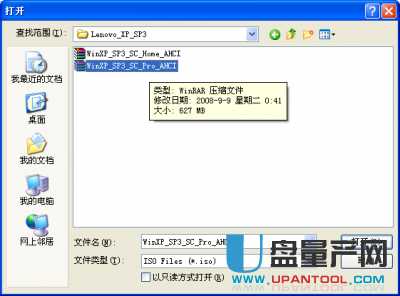

发表评论